Trados2014 - 操作说明
Trados studio 2014激活说明 -

Trados studio 2014激活说明
激活步骤图解如下:
找到crack文件夹,打开
点击打开下图的破解器
出现如下界面,鼠标点击豹子头
点击之后,左边豹子头下方的方框中出现“---”
此时,点击打开Trados studio 2014主程序
按照默认设置一直点“下一步”进行软件配置
输入个人电子邮件(必填)
出现以下界面时,可取消。
(想注册SDL公司社区账号的可以下一步)
点击“激活”(此时破解器仍处于运行状态)
点击右下角的“备选激活选项”
点击“脱机激活”
复制粘贴readme文件里的激活代码和激活证书到下列空白选框中
复制粘贴完毕之后,点击右下角“激活”按钮
激活成功之后,可以通过“帮助”—“产品激活”查看激活状态。
SDL Trados Studio 2014-2015 对齐功能详解

SDL Trados Studio 2014/2015 --“对齐文档”详解BY 周兴华山东·烟台·鲁东大学·MTI教育中心新浪微博:@鲁大CAT教学SDL Trados Studio 2007 的对齐模块称为WinAlign,之后的SDL Trados Studio 2009、SDL Trados Studio 2011 的对齐一直借用WinAlign来实现,直到2013年9月SDL Trados Studio 2014 发布,官方才正式推出意在取代WinAlign的“对齐文档(Align Documents)”功能。
不过,悲催的是该新功能一经试用便引来无数批评,部分原因可能是大家对于WinAlign 感情深厚,历经“三年之痛,七年之痒”而不悔,但主要原因则是自动对齐效果令人瞠目,差的令人瞠目!而想伸出援手之际却发现没有“编辑”功能。
怎么能这样?自动对齐结果乱到不忍直视,手工操作又无处下手,这是要闹哪样?!差评!没商量!好事不出门,坏事传千里。
SDL Trados Studio 2014对齐文档的恶名一开始就种下了,可谓根深蒂固,也难怪常听人说Trados 2014的对齐不好用,直接称其为“渣”的教学视频更是让其陷入绝境。
事已至此,还有什么好说的呢?!如果您严重同意以上观点,以下内容可能会引起您的反感,务请留步!如果您是为吐槽、批判本文寻找证据,务请耐心读完!*******************************************************************************SDL Trados Studio 2014 有3个版本:2014 版(2013年9月发布)、2014 SP1版(2014年4月发布)和2014 SP2版(2014年11月发布)。
除去其它新功能不谈,2014版推出旨在取代WinAlign的“对齐文档”功能;2014 SP1版增加“对齐编辑”功能;2014 SP2版主打“别了JAVA”,对齐功能与SP1一样。
trados使用手册

Trados 中文手册Qast Systems Solutions, Inc.1. 准备工作 (4)1.1 准备MultiTerm (4)1.2 准备Translator's Workbench (4)1.2.1 输入用户名 (4)1.2.2 创建一个翻译记忆库 (4)1.3 Word 的准备工作(在交互翻译环境下) (5)2. 在Word 环境下翻译 (5)2.1 复制术语 (6)2.2 确认一句译文并转向下一句 (6)2.3 用“Translate to Fuzzy”自动翻译100% 匹配部分 (6)2.4 使用相关搜索 (7)2.5 复制原文 (7)2.6 清理已翻译的文档 (7)3. Translator's Workbench 的其它功能和特性 (7)3.1 选择译文的颜色 (7)3.2 为不同项目定义属性字段和文本字段 (8)3.2.1 定义属性 (8)3.2.2 定义文本字段 (8)3.3 自动替换 (8)4. 处理更新文件 (9)4.1 启用Project Settings (项目设置) (9)4.1.1 在翻译过程中加入属性字段和文本字段 (9)4.2 分析不同版本的项目 (9)4.3 翻译更新后的文档 (9)4.3.1 自动翻译 (10)4.3.2 替换数字、缩写、日期、时间、度量单位和固有名词 (10)4.4 校对并修改译文 (10)5. 清除在Word 中修改后的文件原文 (11)5.1 通过相关查询检查记忆库的内容 (11)6. 为其他用户翻译相似的项目 (11)6.1.1 根据项目设置启用过滤器 (11)6.1.2 通过“罚分”机制降低其它项目翻译单元的匹配值 (12)6.1.3 启用过滤器和“罚分”机制进行交互翻译 (12)7. 翻译仅须少量更新文件的捷径 (12)Translation Memory 高级选项 (13)术语识别选项(Term Recognition Options) (13)相关查询选项(Concordance) (13)8. 疑难解答 (14)8.1 翻译过程 (14)8.2 清除原文过程 (14)9. TagEditor 使用简介 (14)9.1 翻译HTML 文件 (14)9.2 翻译SGML 文件 (15)9.3 翻译S-Tagger 文件 (15)10. 项目文件 (16)11. TW 按钮和高端字符快捷键 (16)11.1 用键盘快捷键替代TW 按钮 (16)11.2 高端字符输入 (16)12. 主要TW 按钮和快捷键 (16)13.公司介绍 (17)1. 准备工作在本次培训的开始阶段,您将首先了解“翻译记忆”(Translation Memory)的概念。
CAT工具SDL Trados Studio 2014的其他功能介绍

CAT工具SDL Trados Studio 2014的其他翻译功能介绍上期介绍了SDL Trados Studio 2014的简单入门翻译功能,可以说学会了就可以动手翻译啦。
本期将为大家介绍除基本的翻译功能外,Studio 2014还具备哪些功能可以帮助译员提高效率和保证准确性。
一、打开文件包进行翻译在SDL Trados Studio 2014中,除了单个打开文件进行翻译外,如果发给您的是一个项目包,还可以打开项目或项目文件包中的文件。
打开项目文件包1. 选择文件> 打开> 打开文件包。
此时会显示打开文件包对话框。
2. 选择要打开的项目文件包并单击打开。
此时会显示打开文件包向导的检查文件包内容页面。
3. 单击完成以导入文件包。
此时将显示正在导入文件包页面。
4. 如果这是您在此项目中打开的第一个文件包,Studio 将在我的文档文件夹下为此项目默认创建一个文件夹。
此文件夹标有文件包相关项目的名称。
您可以选择单击检查文件包内容窗口中的浏览将项目保存到其他文件夹。
5. 完成导入后,单击关闭以关闭打开文件包向导。
文件包中的项目详细信息对应的项目便在SDL Trados Studio 中创建并打开了。
打开项目文件与您刚打开的项目文件包相关的项目将变为活动项目。
现在,您就可以打开项目文件进行翻译了。
1. 单击视图导航窗格中的文件按钮,以显示文件视图。
这会显示您刚打开的项目文件包中的所有文件。
2. 双击xxx.sdlxliff 文件。
该文件将在编辑器视图中自动打开,并带有项目或项目文件包中包含的相关翻译记忆库(TM)和术语库。
注意:您还可以单击鼠标右键,并从快捷菜单中选择打开并翻译来打开文件,如上面的屏幕截图所示。
二、拼写错误拼写错误的误拼词汇下方会显示红色波浪线。
在句段 2 中,Fotodrucker 一词下方有红色波浪线。
假设Fotodrucker 确实是您在译文中要使用的拼写。
单击鼠标右键并从快捷菜单选择添加至词典。
Trados studio 2014激活说明 -

Trados studio 2014激活说明
激活步骤图解如下:
找到crack文件夹,打开
点击打开下图的破解器
出现如下界面,鼠标点击豹子头
点击之后,左边豹子头下方的方框中出现“---”
此时,点击打开Trados studio 2014主程序
按照默认设置一直点“下一步”进行软件配置
输入个人电子邮件(必填)
出现以下界面时,可取消。
(想注册SDL公司社区账号的可以下一步)
点击“激活”(此时破解器仍处于运行状态)
点击右下角的“备选激活选项”
点击“脱机激活”
复制粘贴readme文件里的激活代码和激活证书到下列空白选框中
复制粘贴完毕之后,点击右下角“激活”按钮
激活成功之后,可以通过“帮助”—“产品激活”查看激活状态。
Trados操作简介
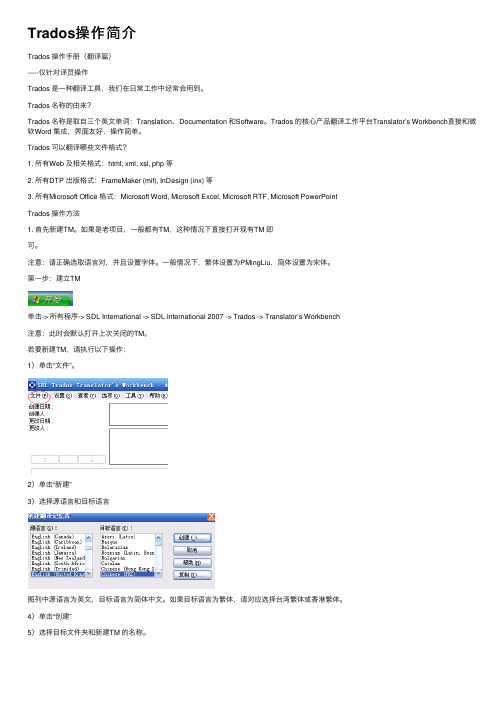
Trados操作简介Trados 操作⼿册(翻译篇)-----仅针对译员操作Trados 是⼀种翻译⼯具,我们在⽇常⼯作中经常会⽤到。
Trados 名称的由来?Trados 名称是取⾃三个英⽂单词:Translation、Documentation 和Software。
Trados 的核⼼产品翻译⼯作平台Translator’s Workbench直接和微软Word 集成,界⾯友好,操作简单。
Trados 可以翻译哪些⽂件格式?1. 所有Web 及相关格式:html, xml, xsl, php 等2. 所有DTP 出版格式:FrameMaker (mif), InDesign (inx) 等3. 所有Microsoft Office 格式:Microsoft Word, Microsoft Excel, Microsoft RTF, Microsoft PowerPointTrados 操作⽅法1. ⾸先新建TM。
如果是⽼项⽬,⼀般都有TM,这种情况下直接打开现有TM 即可。
注意:请正确选取语⾔对,并且设置字体。
⼀般情况下,繁体设置为PMingLiu,简体设置为宋体。
第⼀步:建⽴TM单击-> 所有程序-> SDL International -> SDL International 2007 -> Trados -> Translator’s Workbench注意:此时会默认打开上次关闭的TM。
若要新建TM,请执⾏以下操作:1)单击“⽂件”。
2)单击“新建”3)选择源语⾔和⽬标语⾔图列中源语⾔为英⽂,⽬标语⾔为简体中⽂。
如果⽬标语⾔为繁体,请对应选择台湾繁体或⾹港繁体。
4)单击“创建”5)选择⽬标⽂件夹和新建TM 的名称。
此处选择存放TM 的⽬标位置;此处输⼊新建TM 的名称;按此处新建存放TM 的⽂件夹。
6)全部选择好后,单击“保存”。
这样就按照PM 的语⾔对要求建⽴好了TM。
TRADOS使用详细解说

TRADOS Workbench授課教材1簡介1.1建立Translation Memory (簡稱TM)1.2一致性2如何建立新TM2.1建立新TM 的程序2.2設定2.3TRADOS 的Analyze 功能2.4TRADOS 的Translate 功能3Word 與TRADOS3.1工作環境建議3.2使用者介面3.3Translate 基本步驟介紹3.4Clean Up4練習1簡介1.1建立Translation Memory (簡稱TM)為什麼要建立TM?在譯者所翻譯的文件中,有些文件類型的內文會具有重複性,例如:中文化產品、使用手冊、文件版本更新、專利等等。
利用TRADOS Workbench 建立TM,可以將譯者所翻譯的文件成為有形的智慧,進而創造更多有形的價值。
實例:下列以專利TM 為例,說明建立TM 的優點:分析文件自動翻譯文件1.2一致性term 一致性– Concordance文風一致性2如何建立新TM2.1建立新TM 的程序⏹[File] - [New]設定Source 和Target 語言勾選想要的系統欄位,這些欄位會記錄至每一筆TU 中(Optional) 在[Name]、[Description] 中輸入說明資訊選擇[Create]Workbench 會要求輸入資料庫名稱。
輸入後即會開啟該資料庫。
2.2設定⏹[File] - [Setup]到[Fonts] 標籤中設定譯文字形,核選[Translate into target default for all other fonts] 方塊(Optional) 在[Segmentation Rules] 中設定Workbench 如何斷句。
以上的範例為[Full Stop] 規則的定義,其斷句原則的定義為:-以英文句點. 結尾-句點. 之前必須要有一個單字-句點. 之前沒有其他字元-句點. 之後出現一個空格-每一句包含一個句點.建議:建議針對客戶建立TM2.3TRADOS 的Analyze 功能目的:分析文字重複的比例、評估工作量、算字數、抽出重複的字串。
Trados功能介绍-非常清晰

相关搜索
• 当翻译句段中有部分片段重复或想查看该部分内容之前的翻译时,可使用 相关搜索功能
• 选中原文中该短语或词汇,按F3启动相关搜索,结果会显示在左上角
术语的添加
• 翻译工作时可实时添加新术语 • 选中原文中的术语及译文中的术语翻译,右击选“添加新术语” • 在弹出的界面中选择保存
术语的修改及删除
Ctrip SDL Trados试用功能介绍
SDL Language Techonology Vincent Wu
Tel: 13917578735
SDL 专有信息和机密信息
利用Trados打开翻译文档
•双击桌面上的蓝色图标,打开Trados •在主页中点击“打开文档”,选中需要翻译的文件(*.xls,*.doc等)
• 保存完毕后点击菜单栏中的“文件”->“批任务”->“预翻译文件” • 点击“下一步”,选择匹配率(建议高于90%)。点击“完成”进行预翻译
预翻译功能
• 预翻译完成后系统会提示是否要打开该文档,点击“确定”重新打开文档 发现有部分文字被预翻译
AutoSuggest
• 在右侧编辑栏中翻译时可以使用AutoSuggest,键入术语库翻译的首字母, 会有AutoSuggest产生,按回车可选用提示内容
此演示文稿及其内容为 SDL 机密信息,除非另行说明或经过 SDL 授权,否则不得进行复制、使用或分 发。
以上有不当之处,请大家给与批评指正,谢 谢大家!
13
•添加完成后点击“确定”打开文档进入 编辑器模式(翻译记忆库及术语库只需添加 一次即可,之后系统会默认使用)
预翻译功能
• 在打开源文档进行翻译前,可对其进行预翻译,将符合设定匹配率的句段 预先翻译
- 1、下载文档前请自行甄别文档内容的完整性,平台不提供额外的编辑、内容补充、找答案等附加服务。
- 2、"仅部分预览"的文档,不可在线预览部分如存在完整性等问题,可反馈申请退款(可完整预览的文档不适用该条件!)。
- 3、如文档侵犯您的权益,请联系客服反馈,我们会尽快为您处理(人工客服工作时间:9:00-18:30)。
稍等片刻将会打开该项目。如下图:
3. 加载 TM(翻译库)
在打开的页面点击“项目设置”
在出现的页面中点击“添加”: 然后选择文件记忆库:
选择正确的记忆库文件(sdltm 文件)然后单击打开:
4. 合并 TM
5. 工作界面简介
我们先来看看打开的 Trados 主界面(编辑器视图):
图 1 :项目视图
从项目经理处接收到的文件一般为一个或若干个 sdlxliff 文件,如下图所示:
注意:
接受到的文件后缀名为 sldxliff, 后续提交的文件也为此文件。
2. 打开任务
首先我们需要来打开 Trados 2014,然后在点击“欢迎”界面,在右侧选择“翻译单个文件”, 如下图所示:
我们还可以通过双击 sdlxliff 文件的方法来打开,但是可能会导致无法编辑或无法保存等问 题,所以推荐使用先打开 Trados2014 然后再使用翻译单个文件的方式来打开。 下图为正在打开时的状态:
Trados2014 操作说明
工作流程:.......................................................................................................................................2 1. 接收任务...................................................................................................................2 2. 打开任务...................................................................................................................3 3. 加载 TM(翻译库) ................................................................................................4 4. 合并 TM....................................................................................................................6 5. 工作界面简介...........................................................................................................7 6. 开始翻译工作...........................................................................................................8 7. 开始审校文档...........................................................................................................9 8. 复制原文到译文.......................................................................................................9 9. 过滤翻译内容...........................................................................................................9 10. 清除译文.............................................................................................................11 11. 搜索查找 – 搜索原文译文...............................................................................11 12. 搜索查找 – 搜索 TM 库...................................................................................12 13. 添加备注.............................................................................................................12 14. 提取术语.............................................................................................................13 15. 特殊注意事项.....................................................................................................15 16. 提交任务.............................................................................................................19 17. 调整字体.............................................................................................................19 18. 加载多个 TM ......................................................................................................20
我们可以看到,此处我们仅需将 2013 修改为 2014 即可。
2. Tag 处理
在错误!未找到引用源。4 中,包含 cf 字母的紫色方块即为一个 Tag,在翻译过程中,我们 必须保留这些 Tag,正确的操作步骤为: 1, 点击,菜单和工具栏区域里面的“将原文复制到译文”:
2, 得到如下图所示:
3, 仅翻译需要翻译的字段,其他都保留,如下图所示:
6. 开始翻译工作
确保 Trados 菜单栏中选择了“主页”选项卡
翻译的基本步骤为: 1, 点击要翻译的译文区域(在上图中,左侧的英文为原文区域,右侧的日语为译文区域) 2, 如果有自动弹出的匹配内容,则请仔细比对原文和库中的文件差异,需要特别注意数字
差异! 如果没有匹配,则直接翻译内容即可。 3, 确认按钮,完成一个句段的翻译后,需要点击它或者使用快捷键来进入到下一个句段的
翻译。 4, 依次完成项目的所有翻译。
7. 开始审校文档
基本步骤为: 1, 选择审校选项卡。 2, 点击“跟踪修订”,启动修订模式,这里的修订模式与 Word 的修订模式的原理相同。 3, 在译文部分审阅,并做出必要的修改,删除的内容 Trados 会自动添加删除线,增加的
内容会自动以其他颜色显示。
12. 搜索查找 – 搜索 TM 库
13. 添加备注
在编辑句段中选中内容之后,我们可以对他来添加备注,如下图所示: 将备注添加好之后可以将鼠标划过上面来显示它,也可以通过导航里的上一个和下一个来切 换显示:
14. 加载术语库
15. 提取术语
16. 特殊注意事项
1. 匹配翻译的提示
点击翻译的时候,如果库中有相关内容,则会收到提示,以上面的第 6 行为例, 当我们 点击第六行时,2 中显示的内容为: 右侧为自动翻译的内容,提示有 85%的匹配率,同时 1 中显示的内容为:
19. 加载多个 TM
在进行搜索时,会显示搜索到的是哪个 TM 的内容
如果这里没有勾选,就不会更新到 TM 里去:
其它补充
时刻保存进度,以防未保存的内容丢失,保存之后,下次打开可以接着打开上次的界面和工 作。
虽然 IC 左右都是 tag,但是还是需要有空格的
3. 格式详解
关于格式,请查看主页选项卡中的下图:
占的位置很小,但是作用却很大,基本作用跟 word 类似, 第一排为加粗,斜体和下划线, 第二排为上标,下标和小体大写(小字号的大写), 第三排为左右书写,右左书写和显示隐藏字符。 这里来看下隐藏字符 – 打开之后,我们就可以看见诸如空格之类的隐藏字符了,如下图所 示,左右分别都有一个空格:
8. 复制原文到译文
9. 过滤翻译内容
有时候我们需要对我们要翻译的内容进行过滤,这个时候,我们可以的类型如下:
10. 清除译文
11. 搜索查找 – 搜索原文译文
在编辑器界面按 CTRL+F 或者点击即可打开搜索对话框:
设置查找内容,范围,原文或译文以及查找选项之后,我们就可以单击查找下一个来查找了。
其它补充.........................................................................................................................................21
工作流程:
1. 接收任务
界面简介: 1. Trados 菜单栏, Word 2010 风格,包含主页,审校,高级,视图,附加 功能和帮助。
2. 导航区域,包含欢迎,项目,文件,报告,编辑器和翻译记忆库。 3. 翻译库显示区域。 4. 术语库显示区域。 5. 编辑器区域 – 翻译和校对工作区域。 当我们打开一个文件后,默认我们就会来到编辑器视图。
